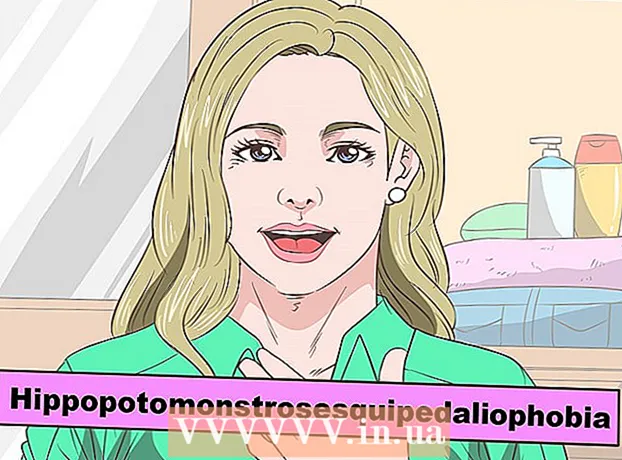Autor:
Morris Wright
Data De Criação:
26 Abril 2021
Data De Atualização:
1 Julho 2024

Contente
O iPad é um dos dispositivos mais populares entre os consumidores. Você pode usar o iPad para navegar na Internet, ler um livro, ouvir música, jogar, verificar seu e-mail, conversar e muito mais - tudo com nada mais do que a ponta dos dedos! Conectar seu iPad ao PC com Windows é muito fácil e permite transferir conteúdo da biblioteca do iTunes para o iPad.
Dar um passo
 Instale o iTunes. Você precisará instalar o iTunes antes de conectar o iPad ao computador. O download do iTunes é gratuito no site do iTunes.
Instale o iTunes. Você precisará instalar o iTunes antes de conectar o iPad ao computador. O download do iTunes é gratuito no site do iTunes. - Se você já tem o iTunes instalado, certifique-se de que possui a versão mais recente.
 Ligue o iPad. Seu iPad deve estar ligado para poder se conectar ao seu computador. Se o iPad estiver desligado, pressione o botão Liga / Desliga por alguns segundos até que o logotipo da Apple apareça. Se a bateria do iPad estiver vazia, carregue primeiro o iPad antes de conectá-lo ao computador.
Ligue o iPad. Seu iPad deve estar ligado para poder se conectar ao seu computador. Se o iPad estiver desligado, pressione o botão Liga / Desliga por alguns segundos até que o logotipo da Apple apareça. Se a bateria do iPad estiver vazia, carregue primeiro o iPad antes de conectá-lo ao computador. - O seu iPad carrega quando conectado ao seu computador - não é muito rápido.
 Conecte o iPad via USB. Use o cabo de carregamento que veio com o seu iPad ou outro cabo que funcione com dispositivos Apple. Certifique-se de conectar o cabo USB diretamente ao computador; podem ocorrer problemas de conexão se você conectar o cabo a um hub USB.
Conecte o iPad via USB. Use o cabo de carregamento que veio com o seu iPad ou outro cabo que funcione com dispositivos Apple. Certifique-se de conectar o cabo USB diretamente ao computador; podem ocorrer problemas de conexão se você conectar o cabo a um hub USB.  Instale o software do iPad. Na primeira vez que você conectar seu iPad a um computador Windows, o Windows instalará vários drivers. Este processo é automático, mas pode demorar um pouco.
Instale o software do iPad. Na primeira vez que você conectar seu iPad a um computador Windows, o Windows instalará vários drivers. Este processo é automático, mas pode demorar um pouco. - Seu computador Windows deve estar conectado à Internet para instalar os drivers.
 Abra o iTunes. Normalmente, o iTunes abre automaticamente quando o iPad é conectado ao computador. Caso contrário, você pode abrir o iTunes no menu Iniciar. Você também pode usar um link para a área de trabalho.
Abra o iTunes. Normalmente, o iTunes abre automaticamente quando o iPad é conectado ao computador. Caso contrário, você pode abrir o iTunes no menu Iniciar. Você também pode usar um link para a área de trabalho.  Configure seu novo iPad. Ao conectar o iPad ao computador pela primeira vez, você será solicitado a configurar o iPad. Se você já usa o iPad há algum tempo, não se preocupe; este processo não exclui nenhum dado do seu dispositivo. Tudo o que você fará agora é nomear seu iPad.
Configure seu novo iPad. Ao conectar o iPad ao computador pela primeira vez, você será solicitado a configurar o iPad. Se você já usa o iPad há algum tempo, não se preocupe; este processo não exclui nenhum dado do seu dispositivo. Tudo o que você fará agora é nomear seu iPad.  Selecione seu iPad. Assim que o iTunes estiver aberto, você pode selecionar o iPad em "Dispositivos" na barra lateral esquerda. Se a barra lateral não estiver visível, clique Janela → Mostrar / ocultar barra lateral. Selecionar o iPad permite que você gerencie o conteúdo do dispositivo.
Selecione seu iPad. Assim que o iTunes estiver aberto, você pode selecionar o iPad em "Dispositivos" na barra lateral esquerda. Se a barra lateral não estiver visível, clique Janela → Mostrar / ocultar barra lateral. Selecionar o iPad permite que você gerencie o conteúdo do dispositivo. - Se o seu iPad não aparecer, certifique-se de que esteja ligado. Se o dispositivo ainda não estiver visível, você poderá colocá-lo no modo de recuperação.
 Use o iTunes para sincronizar seu conteúdo. Depois de selecionar o iPad, você pode usar as guias na parte superior da janela do iTunes para gerenciar o conteúdo que deseja sincronizar com o iPad. Você pode adicionar filmes, músicas, aplicativos, livros, podcasts e muito mais. Para adicionar conteúdo ao seu iPad, esse conteúdo já deve estar na sua biblioteca do iTunes.
Use o iTunes para sincronizar seu conteúdo. Depois de selecionar o iPad, você pode usar as guias na parte superior da janela do iTunes para gerenciar o conteúdo que deseja sincronizar com o iPad. Você pode adicionar filmes, músicas, aplicativos, livros, podcasts e muito mais. Para adicionar conteúdo ao seu iPad, esse conteúdo já deve estar na sua biblioteca do iTunes. - Confira este guia para obter instruções detalhadas sobre como sincronizar seus arquivos com o iPad.
 Ejete seu iPad quando terminar. Depois que a sincronização com o seu iPad for concluída, você pode clicar com o botão direito do mouse na barra lateral esquerda do iPad. Selecione "Ejetar". Isso permite que você desconecte com segurança o iPad do computador.
Ejete seu iPad quando terminar. Depois que a sincronização com o seu iPad for concluída, você pode clicar com o botão direito do mouse na barra lateral esquerda do iPad. Selecione "Ejetar". Isso permite que você desconecte com segurança o iPad do computador.